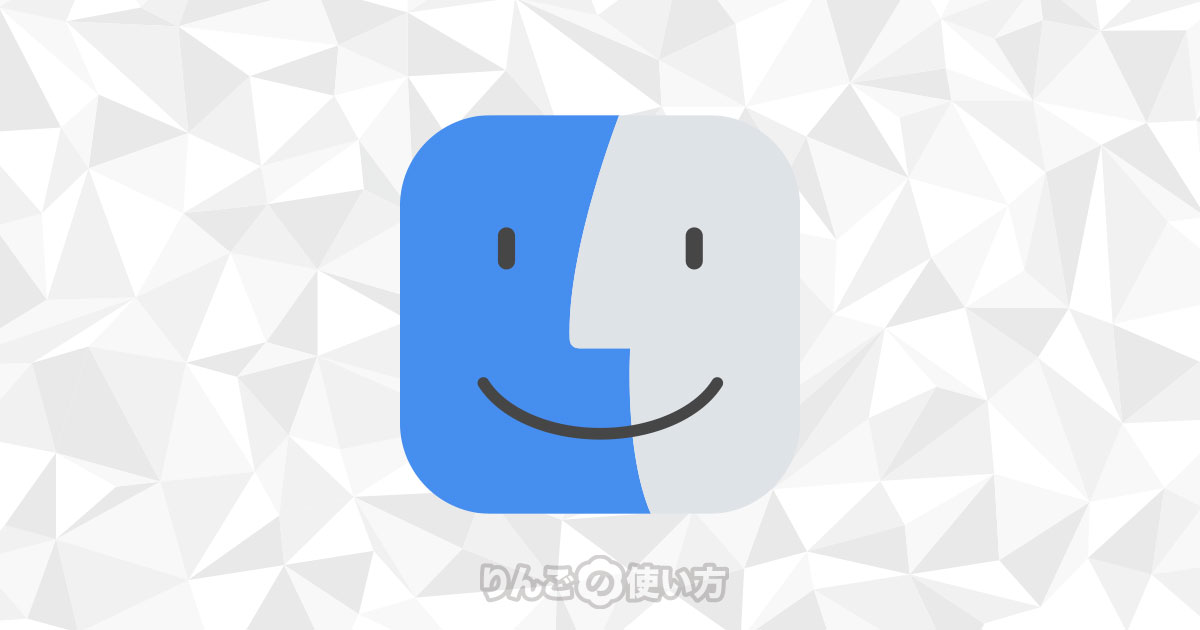スポンサーリンク
この記事ではMacの名前を変更する方法を紹介します。
AirDropでファイルを送受信するときなどに表示されるMacの名前は初期設定だと「〇〇のMacBook Pro」とApple IDで登録した名前が使われるため、セキュリティー的に推奨されていません。それに「〇〇のMacBook Pro」とか子どもの持ち物みたいでかっこ悪いです。
そんなときはMacの名前を変えてあげましょう。設定自体はすぐに終わります。
Macの名前を変える方法

- 画面左上のAppleロゴ
をクリック
- システム環境設定をクリック
- 共有をタップ
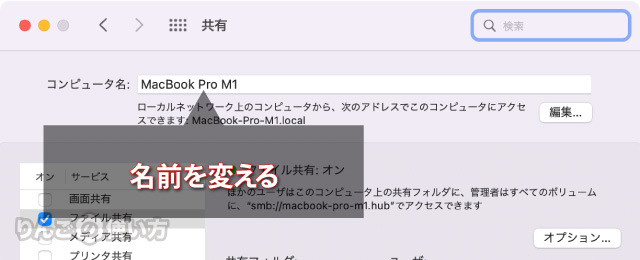
共有の画面上部にある コンピュータ名を変えます。これでAirDropなどで表示される名前が変わります。
名前はどんな名前でも良い?
Macに付ける名前はどんな名前でも良いのでしょうか。
答えは「どんな名前でも良い」です。ただ職場で使うMacの場合、他の人とファイルの共有をしたりすることもあるので、上で使っているような「MacBook Pro」といったネーミングは避けた方が良いかもしれません。
スポンサーリンク
あなたのことを直接知ってる人なら個人を特定できるけど、知らない人には本名がバレない名前に変えても良いのかも知れません。
例えば「山田太郎」なら「T.Yamada MacBook Pro」と変えることで、性別がわからなくなります。もしくは名字だけでも良いのかも知れません。
他にも会社で支給するものの場合は、「営業部 024」といった部署と管理番号を使うケースもあります。管理番号にすることで他の人が使うことになっても「024のMacBook ProをAさんからBさんに譲る」といった登録だけ済ませれば、MacBook自体の変更が必要ないため楽です。